ਹਰ ਡਿਜੀਟਲ ਪਿੰਡ ਦੇ ਦਿਲ ਵਿੱਚ, ਇੱਕ ਹਲਚਲ ਭਰਿਆ ਬਾਜ਼ਾਰ ਹੁੰਦਾ ਹੈ ਜਿੱਥੇ ਜਾਣਕਾਰੀ ਭੂਟਾਨ ਦੀਆਂ ਨਦੀਆਂ ਵਾਂਗ ਵਹਿੰਦੀ ਹੈ। ਜਿਵੇਂ ਤੁਸੀਂ ਆਪਣੇ ਸਥਾਨਕ ਬਾਜ਼ਾਰ ਵਿੱਚ ਸਭ ਤੋਂ ਵਧੀਆ ਉਤਪਾਦ ਜਾਂ ਸਭ ਤੋਂ ਵਧੀਆ ਕੱਪੜਾ ਲੱਭੋਗੇ, ਉਸੇ ਤਰ੍ਹਾਂ ਤੁਹਾਨੂੰ ਆਪਣੇ ਕੰਪਿਊਟਰ ਲਈ ਸਭ ਤੋਂ ਵਧੀਆ DNS (ਡੋਮੇਨ ਨਾਮ ਸਿਸਟਮ) ਸੈਟਿੰਗਾਂ ਦੀ ਵੀ ਭਾਲ ਕਰਨੀ ਚਾਹੀਦੀ ਹੈ। DNS ਨੂੰ ਗਲੀ ਦੇ ਅੰਤ ਵਿੱਚ ਇੱਕ ਸਿਆਣੇ ਬਜ਼ੁਰਗ ਆਦਮੀ ਵਜੋਂ ਸੋਚੋ, ਜੋ ਇੰਟਰਨੈੱਟ ਦੀ ਭਾਸ਼ਾ ਨੂੰ ਕਿਸੇ ਅਜਿਹੀ ਚੀਜ਼ ਵਿੱਚ ਅਨੁਵਾਦ ਕਰਕੇ ਤੁਹਾਨੂੰ ਸਹੀ ਦੁਕਾਨ ਵੱਲ ਲੈ ਜਾਂਦਾ ਹੈ ਜਿਸਨੂੰ ਤੁਸੀਂ ਸਮਝ ਸਕਦੇ ਹੋ।
ਆਪਣੀਆਂ DNS ਸੈਟਿੰਗਾਂ ਨੂੰ ਬਦਲਣ ਨਾਲ ਤੁਹਾਡੀ ਇੰਟਰਨੈੱਟ ਸਪੀਡ, ਸੁਰੱਖਿਆ ਅਤੇ ਸਮੁੱਚੇ ਬ੍ਰਾਊਜ਼ਿੰਗ ਅਨੁਭਵ ਵਿੱਚ ਵਾਧਾ ਹੋ ਸਕਦਾ ਹੈ। ਇਸ ਲੇਖ ਵਿੱਚ, ਅਸੀਂ Windows 10 ਅਤੇ Windows 11 'ਤੇ DNS ਸੈਟਿੰਗਾਂ ਨੂੰ ਕਿਵੇਂ ਬਦਲਣਾ ਹੈ, ਇਸ ਬਾਰੇ ਇੱਕ ਯਾਤਰਾ ਸ਼ੁਰੂ ਕਰਾਂਗੇ। ਇਸ ਲਈ, ਆਪਣੀ ਡਿਜੀਟਲ ਵਾਕਿੰਗ ਸਟਿੱਕ ਫੜੋ, ਅਤੇ ਆਓ ਇਸ ਵਿੱਚ ਡੁੱਬੀਏ!
DNS ਨੂੰ ਸਮਝਣਾ: ਇੰਟਰਨੈੱਟ ਦਾ ਪ੍ਰਵੇਸ਼ ਦੁਆਰ
ਆਪਣੇ ਸਾਹਸ 'ਤੇ ਜਾਣ ਤੋਂ ਪਹਿਲਾਂ, ਆਓ ਇਹ ਸਮਝਣ ਲਈ ਰੁਕੀਏ ਕਿ DNS ਕੀ ਹੈ। ਕਲਪਨਾ ਕਰੋ ਕਿ ਜੇ ਹਰ ਵਾਰ ਜਦੋਂ ਤੁਸੀਂ ਕਿਸੇ ਦੋਸਤ ਨੂੰ ਮਿਲਣ ਜਾਣਾ ਚਾਹੁੰਦੇ ਹੋ, ਤਾਂ ਤੁਹਾਨੂੰ ਸਿਰਫ਼ ਉਸਦੇ ਨਾਮ ਦੀ ਬਜਾਏ ਉਸਦਾ ਘਰ ਨੰਬਰ ਯਾਦ ਰੱਖਣਾ ਪੈਂਦਾ ਹੈ। ਅਜੀਬ, ਠੀਕ ਹੈ? DNS ਇਸ ਪ੍ਰਕਿਰਿਆ ਨੂੰ ਡੋਮੇਨ ਨਾਮਾਂ (ਜਿਵੇਂ ਕਿ www.example.com) ਨੂੰ IP ਪਤਿਆਂ (ਜਿਵੇਂ ਕਿ 192.0.2.1) ਵਿੱਚ ਬਦਲ ਕੇ ਸਰਲ ਬਣਾਉਂਦਾ ਹੈ। ਆਪਣੇ DNS ਨੂੰ ਬਦਲਣਾ ਇੱਕ ਚਿੱਕੜ ਵਾਲੇ ਰਸਤੇ ਤੋਂ ਇੱਕ ਚੰਗੀ ਤਰ੍ਹਾਂ ਪੱਕੀ ਸੜਕ 'ਤੇ ਬਦਲਣ ਵਾਂਗ ਤਾਜ਼ਗੀ ਭਰਿਆ ਹੋ ਸਕਦਾ ਹੈ।
DNS ਬਦਲਣ ਦੇ ਫਾਇਦੇ
| ਲਾਭ | ਵਰਣਨ |
|---|---|
| ਤੇਜ਼ ਬ੍ਰਾਊਜ਼ਿੰਗ | ਕੁਝ DNS ਸਰਵਰ ਦੂਜਿਆਂ ਨਾਲੋਂ ਤੇਜ਼ ਹੁੰਦੇ ਹਨ, ਵੈੱਬਸਾਈਟਾਂ ਲਈ ਲੋਡ ਹੋਣ ਦਾ ਸਮਾਂ ਘਟਾਉਂਦੇ ਹਨ। |
| ਵਧੀ ਹੋਈ ਸੁਰੱਖਿਆ | ਕੁਝ DNS ਸੇਵਾਵਾਂ ਖਤਰਨਾਕ ਵੈੱਬਸਾਈਟਾਂ ਨੂੰ ਬਲੌਕ ਕਰਦੀਆਂ ਹਨ ਅਤੇ ਔਨਲਾਈਨ ਖਤਰਿਆਂ ਤੋਂ ਬਚਾਉਂਦੀਆਂ ਹਨ। |
| ਪ੍ਰਤਿਬੰਧਿਤ ਸਮੱਗਰੀ ਤੱਕ ਪਹੁੰਚ | ਕੁਝ DNS ਪ੍ਰਦਾਤਾ ਭੂ-ਪ੍ਰਤੀਬੰਧਿਤ ਸਮੱਗਰੀ ਤੱਕ ਪਹੁੰਚ ਦੀ ਪੇਸ਼ਕਸ਼ ਕਰਦੇ ਹਨ। |
| ਸੁਧਰੀ ਭਰੋਸੇਯੋਗਤਾ | ਇੱਕ ਪ੍ਰਤਿਸ਼ਠਾਵਾਨ DNS ਸਰਵਰ ਤੇ ਸਵਿਚ ਕਰਨ ਨਾਲ ਬਿਹਤਰ ਅਪਟਾਈਮ ਅਤੇ ਘੱਟ ਆਊਟੇਜ ਹੋ ਸਕਦੇ ਹਨ। |
ਵਿੰਡੋਜ਼ 10 'ਤੇ DNS ਬਦਲਣਾ
ਆਓ Windows 10 ਨਾਲ ਆਪਣਾ ਸਫ਼ਰ ਸ਼ੁਰੂ ਕਰੀਏ, ਇੱਕ ਭਰੋਸੇਮੰਦ ਘੋੜਾ ਜਿਸ 'ਤੇ ਸਾਡੇ ਵਿੱਚੋਂ ਬਹੁਤ ਸਾਰੇ ਰੋਜ਼ਾਨਾ ਸਵਾਰੀ ਕਰਦੇ ਹਨ। ਆਪਣੀਆਂ DNS ਸੈਟਿੰਗਾਂ ਨੂੰ ਬਦਲਣ ਲਈ ਇਹਨਾਂ ਕਦਮਾਂ ਦੀ ਪਾਲਣਾ ਕਰੋ:
ਕਦਮ 1: ਨੈੱਟਵਰਕ ਸੈਟਿੰਗਾਂ ਖੋਲ੍ਹੋ
- 'ਤੇ ਕਲਿੱਕ ਕਰੋ ਸਟਾਰਟ ਮੀਨੂ (ਹੇਠਲੇ ਖੱਬੇ ਕੋਨੇ ਵਿੱਚ ਵਿੰਡੋਜ਼ ਆਈਕਨ)।
- ਚੁਣੋ ਸੈਟਿੰਗਾਂ (ਗੀਅਰ ਆਈਕਨ)।
- 'ਤੇ ਕਲਿੱਕ ਕਰੋ ਨੈੱਟਵਰਕ ਅਤੇ ਇੰਟਰਨੈੱਟ.
ਕਦਮ 2: ਆਪਣਾ ਨੈੱਟਵਰਕ ਕਿਸਮ ਚੁਣੋ
- ਲਈ ਇੱਕ ਵਾਈ-ਫਾਈ ਕਨੈਕਸ਼ਨ, 'ਤੇ ਕਲਿੱਕ ਕਰੋ ਵਾਈ-ਫਾਈ ਖੱਬੇ ਸਾਈਡਬਾਰ 'ਤੇ, ਅਤੇ ਫਿਰ ਆਪਣੇ ਕਨੈਕਟ ਕੀਤੇ ਨੈੱਟਵਰਕ 'ਤੇ ਕਲਿੱਕ ਕਰੋ।
- ਲਈ ਇੱਕ ਵਾਇਰਡ (ਈਥਰਨੈੱਟ) ਕਨੈਕਸ਼ਨ, 'ਤੇ ਕਲਿੱਕ ਕਰੋ ਈਥਰਨੈੱਟ ਅਤੇ ਆਪਣਾ ਨੈੱਟਵਰਕ ਚੁਣੋ।
ਕਦਮ 3: DNS ਸੈਟਿੰਗਾਂ ਬਦਲੋ
- ਹੇਠਾਂ ਸਕ੍ਰੌਲ ਕਰੋ ਅਤੇ ਕਲਿੱਕ ਕਰੋ ਵਿਸ਼ੇਸ਼ਤਾ ਤੁਹਾਡੇ ਨੈੱਟਵਰਕ ਦੇ ਅਧੀਨ।
- ਤੱਕ ਸਕ੍ਰੋਲ ਕਰੋ IP ਸੈਟਿੰਗਾਂ ਅਤੇ ਕਲਿੱਕ ਕਰੋ ਸੋਧੋ ਅਧੀਨ DNS ਸੈਟਿੰਗਾਂ.
- ਚੁਣੋ ਮੈਨੁਅਲ ਅਤੇ ਟੌਗਲ ਚਾਲੂ ਕਰੋ ਆਈਪੀਵੀ4 ਜਾਂ IPv6, ਇਸ ਗੱਲ 'ਤੇ ਨਿਰਭਰ ਕਰਦਾ ਹੈ ਕਿ ਤੁਸੀਂ ਕੀ ਬਦਲਣਾ ਚਾਹੁੰਦੇ ਹੋ।
- ਆਪਣੇ ਪਸੰਦੀਦਾ DNS ਪਤੇ ਦਰਜ ਕਰੋ। ਉਦਾਹਰਣ ਵਜੋਂ:
- Google DNS:
- ਪਸੰਦੀਦਾ:
8.8.8.8 - ਵਿਕਲਪਿਕ:
8.8.4.4
- ਪਸੰਦੀਦਾ:
- Cloudflare DNS:
- ਪਸੰਦੀਦਾ:
1.1.1.1 - ਵਿਕਲਪਿਕ:
1.0.0.1
- ਪਸੰਦੀਦਾ:
- 'ਤੇ ਕਲਿੱਕ ਕਰੋ ਸੇਵ ਕਰੋ.
Windows 10 DNS ਬਦਲਾਅ ਲਈ ਵਿਜ਼ੂਅਲ ਗਾਈਡ
ਇੱਥੇ ਕਦਮਾਂ ਦੀ ਇੱਕ ਦ੍ਰਿਸ਼ਟੀਗਤ ਪ੍ਰਤੀਨਿਧਤਾ ਹੈ:
| ਕਦਮ | ਕਾਰਵਾਈ |
|---|---|
| 1 | ਸੈਟਿੰਗਾਂ ਖੋਲ੍ਹੋ |
| 2 | ਨੈੱਟਵਰਕ ਅਤੇ ਇੰਟਰਨੈੱਟ ਚੁਣੋ |
| 3 | ਵਾਈ-ਫਾਈ ਜਾਂ ਈਥਰਨੈੱਟ 'ਤੇ ਕਲਿੱਕ ਕਰੋ। |
| 4 | ਵਿਸ਼ੇਸ਼ਤਾਵਾਂ 'ਤੇ ਕਲਿੱਕ ਕਰੋ। |
| 5 | IP ਸੈਟਿੰਗਾਂ ਤੱਕ ਸਕ੍ਰੌਲ ਕਰੋ ਅਤੇ ਸੰਪਾਦਨ 'ਤੇ ਕਲਿੱਕ ਕਰੋ। |
| 6 | DNS ਪਤੇ ਦਰਜ ਕਰੋ, ਫਿਰ ਸੇਵ ਕਰੋ |
ਵਿੰਡੋਜ਼ 11 'ਤੇ DNS ਬਦਲਣਾ
ਹੁਣ, ਆਓ ਆਪਣੇ ਸਾਹਸ ਨੂੰ ਸਲੀਕ ਅਤੇ ਆਧੁਨਿਕ ਵਿੰਡੋਜ਼ 11 ਨਾਲ ਜਾਰੀ ਰੱਖੀਏ, ਜੋ ਆਪਣੀ ਸ਼ਾਨ ਅਤੇ ਕੁਸ਼ਲਤਾ ਲਈ ਜਾਣਿਆ ਜਾਂਦਾ ਹੈ। ਕਦਮ ਕਾਫ਼ੀ ਸਮਾਨ ਹਨ, ਪਰ ਇੰਟਰਫੇਸ ਵਿੱਚ ਕੁਝ ਅੰਤਰਾਂ ਦੇ ਨਾਲ।
ਕਦਮ 1: ਨੈੱਟਵਰਕ ਸੈਟਿੰਗਾਂ ਖੋਲ੍ਹੋ
- 'ਤੇ ਸੱਜਾ-ਕਲਿੱਕ ਕਰੋ ਸਟਾਰਟ ਮੀਨੂ ਅਤੇ ਚੁਣੋ ਸੈਟਿੰਗਾਂ.
- 'ਤੇ ਕਲਿੱਕ ਕਰੋ ਨੈੱਟਵਰਕ ਅਤੇ ਇੰਟਰਨੈੱਟ.
ਕਦਮ 2: ਆਪਣਾ ਨੈੱਟਵਰਕ ਕਿਸਮ ਚੁਣੋ
- 'ਤੇ ਕਲਿੱਕ ਕਰੋ ਵਾਈ-ਫਾਈ ਜਾਂ ਈਥਰਨੈੱਟ ਤੁਹਾਡੇ ਕਨੈਕਸ਼ਨ 'ਤੇ ਨਿਰਭਰ ਕਰਦਾ ਹੈ।
ਕਦਮ 3: DNS ਸੈਟਿੰਗਾਂ ਬਦਲੋ
- 'ਤੇ ਕਲਿੱਕ ਕਰੋ ਹਾਰਡਵੇਅਰ ਵਿਸ਼ੇਸ਼ਤਾਵਾਂ ਜਾਂ ਨੈੱਟਵਰਕ ਵਿਸ਼ੇਸ਼ਤਾਵਾਂ.
- ਤੱਕ ਸਕ੍ਰੋਲ ਕਰੋ DNS ਸਰਵਰ ਅਸਾਈਨਮੈਂਟ ਅਤੇ ਕਲਿੱਕ ਕਰੋ ਸੋਧੋ.
- ਚੁਣੋ ਮੈਨੁਅਲ, ਫਿਰ ਟੌਗਲ ਚਾਲੂ ਕਰੋ ਆਈਪੀਵੀ4 ਜਾਂ IPv6 ਲੋੜ ਅਨੁਸਾਰ।
- ਆਪਣੇ ਪਸੰਦੀਦਾ DNS ਪਤੇ ਦਰਜ ਕਰੋ।
- 'ਤੇ ਕਲਿੱਕ ਕਰੋ ਸੇਵ ਕਰੋ.
Windows 11 DNS ਬਦਲਾਅ ਲਈ ਵਿਜ਼ੂਅਲ ਗਾਈਡ
ਕਦਮਾਂ ਨੂੰ ਦਰਸਾਉਣ ਲਈ ਇੱਥੇ ਇੱਕ ਸਰਲੀਕ੍ਰਿਤ ਸਾਰਣੀ ਹੈ:
| ਕਦਮ | ਕਾਰਵਾਈ |
|---|---|
| 1 | ਸੈਟਿੰਗਾਂ ਖੋਲ੍ਹੋ |
| 2 | ਨੈੱਟਵਰਕ ਅਤੇ ਇੰਟਰਨੈੱਟ ਚੁਣੋ |
| 3 | ਵਾਈ-ਫਾਈ ਜਾਂ ਈਥਰਨੈੱਟ 'ਤੇ ਕਲਿੱਕ ਕਰੋ। |
| 4 | ਹਾਰਡਵੇਅਰ ਵਿਸ਼ੇਸ਼ਤਾਵਾਂ ਤੇ ਕਲਿਕ ਕਰੋ |
| 5 | DNS ਸਰਵਰ ਅਸਾਈਨਮੈਂਟ ਤੱਕ ਸਕ੍ਰੋਲ ਕਰੋ, ਫਿਰ ਸੰਪਾਦਨ ਕਰੋ |
| 6 | DNS ਪਤੇ ਦਰਜ ਕਰੋ, ਫਿਰ ਸੇਵ ਕਰੋ |
DNS ਸਮੱਸਿਆਵਾਂ ਦਾ ਨਿਪਟਾਰਾ ਕਰਨਾ
ਕਈ ਵਾਰ, ਸਭ ਤੋਂ ਵਧੀਆ ਯੋਜਨਾਵਾਂ ਵੀ ਵਿਗੜ ਸਕਦੀਆਂ ਹਨ, ਜਿਵੇਂ ਕਿ ਥਿੰਫੂ ਵਿੱਚ ਅਚਾਨਕ ਮੀਂਹ ਪੈਣਾ। ਜੇਕਰ ਤੁਹਾਨੂੰ ਆਪਣਾ DNS ਬਦਲਣ ਤੋਂ ਬਾਅਦ ਸਮੱਸਿਆਵਾਂ ਆਉਂਦੀਆਂ ਹਨ, ਤਾਂ ਇੱਥੇ ਕੁਝ ਸਮੱਸਿਆ-ਨਿਪਟਾਰਾ ਸੁਝਾਅ ਹਨ:
-
DNS ਕੈਸ਼ ਫਲੱਸ਼ ਕਰੋ: ਇੱਕ ਪ੍ਰਸ਼ਾਸਕ ਦੇ ਤੌਰ 'ਤੇ ਕਮਾਂਡ ਪ੍ਰੋਂਪਟ ਖੋਲ੍ਹੋ ਅਤੇ ਚਲਾਓ:
bash
ipconfig /flushdns -
ਕਨੈਕਟੀਵਿਟੀ ਦੀ ਜਾਂਚ ਕਰੋ: ਯਕੀਨੀ ਬਣਾਓ ਕਿ ਤੁਸੀਂ ਅਜੇ ਵੀ ਇੰਟਰਨੈੱਟ ਨਾਲ ਜੁੜੇ ਹੋ। ਕਈ ਵਾਰ, ਇਹ ਸਿਰਫ਼ ਇੱਕ ਅੜਚਣ ਹੁੰਦੀ ਹੈ।
-
ਬਦਲਾਵਾਂ ਨੂੰ ਵਾਪਸ ਲਿਆਓ: ਜੇਕਰ ਚੀਜ਼ਾਂ ਅਜੇ ਵੀ ਠੀਕ ਨਹੀਂ ਹਨ, ਤਾਂ ਆਪਣੀਆਂ ਅਸਲ DNS ਸੈਟਿੰਗਾਂ 'ਤੇ ਵਾਪਸ ਜਾਓ ਅਤੇ ਦੇਖੋ ਕਿ ਕੀ ਸਥਿਰਤਾ ਵਾਪਸ ਆਉਂਦੀ ਹੈ।
ਸਿੱਟਾ: ਤੁਹਾਡੀ ਡਿਜੀਟਲ ਯਾਤਰਾ
ਜਿਵੇਂ ਕਿ ਅਸੀਂ ਆਪਣੀ ਡਿਜੀਟਲ ਯਾਤਰਾ ਨੂੰ ਸਮਾਪਤ ਕਰਦੇ ਹਾਂ, ਯਾਦ ਰੱਖੋ ਕਿ ਆਪਣੀਆਂ DNS ਸੈਟਿੰਗਾਂ ਨੂੰ ਬਦਲਣਾ ਪਹਾੜਾਂ ਵਿੱਚੋਂ ਇੱਕ ਬਿਹਤਰ ਰਸਤਾ ਚੁਣਨ ਵਾਂਗ ਹੈ। ਸਹੀ ਮਾਰਗਦਰਸ਼ਨ ਨਾਲ, ਤੁਸੀਂ ਇੱਕ ਤੇਜ਼, ਸੁਰੱਖਿਅਤ ਅਤੇ ਵਧੇਰੇ ਭਰੋਸੇਮੰਦ ਇੰਟਰਨੈਟ ਅਨੁਭਵ ਦਾ ਆਨੰਦ ਮਾਣ ਸਕਦੇ ਹੋ। ਭਾਵੇਂ ਤੁਸੀਂ Windows 10 ਜਾਂ 11 ਦੀ ਵਰਤੋਂ ਕਰ ਰਹੇ ਹੋ, ਕਦਮ ਸਿੱਧੇ ਹਨ, ਬਿਲਕੁਲ ਉਨ੍ਹਾਂ ਦੋਸਤਾਨਾ ਚਿਹਰਿਆਂ ਵਾਂਗ ਜੋ ਤੁਸੀਂ ਭੂਟਾਨੀ ਪਿੰਡ ਵਿੱਚ ਮਿਲਦੇ ਹੋ।
ਇਸ ਲਈ, ਆਪਣੀ ਡਿਜੀਟਲ ਯਾਤਰਾ ਦੀ ਜ਼ਿੰਮੇਵਾਰੀ ਸੰਭਾਲੋ, ਅਤੇ ਤੁਹਾਡੀ ਬ੍ਰਾਊਜ਼ਿੰਗ ਹਮੇਸ਼ਾ ਤੇਜ਼ ਅਤੇ ਸੁਰੱਖਿਅਤ ਰਹੇ! ਜੇਕਰ ਤੁਹਾਨੂੰ ਇਹ ਗਾਈਡ ਮਦਦਗਾਰ ਲੱਗੀ, ਤਾਂ ਇਸਨੂੰ ਇੰਟਰਨੈੱਟ ਹਾਈਵੇਅ 'ਤੇ ਸਾਥੀ ਯਾਤਰੀਆਂ ਨਾਲ ਸਾਂਝਾ ਕਰਨ ਲਈ ਬੇਝਿਜਕ ਮਹਿਸੂਸ ਕਰੋ। ਆਖ਼ਰਕਾਰ, ਗਿਆਨ ਸਾਂਝਾ ਕਰਨਾ ਇੱਕ ਠੰਡੀ ਸ਼ਾਮ ਨੂੰ ਗਰਮ ਮੱਖਣ ਵਾਲੀ ਚਾਹ ਦਾ ਕੱਪ ਸਾਂਝਾ ਕਰਨ ਵਾਂਗ ਹੈ!
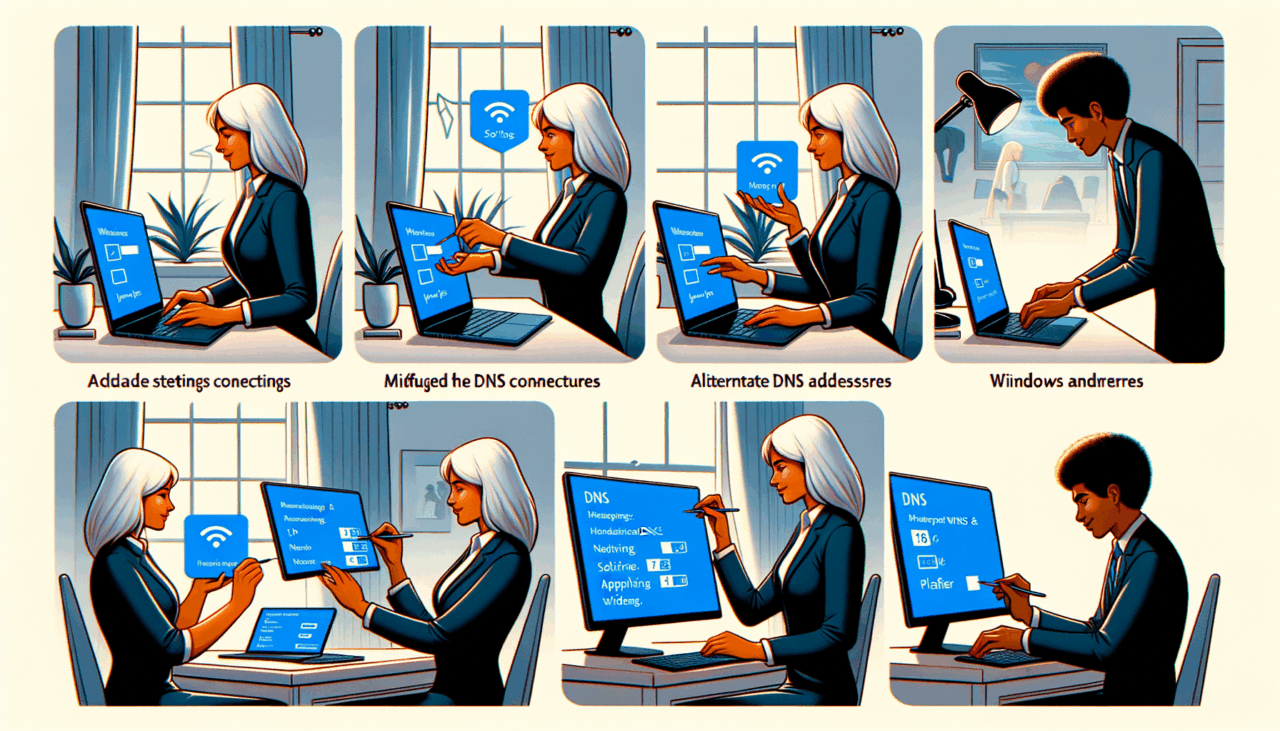
ਟਿੱਪਣੀਆਂ (0)
ਇੱਥੇ ਅਜੇ ਤੱਕ ਕੋਈ ਟਿੱਪਣੀਆਂ ਨਹੀਂ ਹਨ, ਤੁਸੀਂ ਪਹਿਲੇ ਹੋ ਸਕਦੇ ਹੋ!